Использование этого принтера в качестве сетевого принтера Windows
В этом разделе описана установка драйвера принтера при использовании принтера в качестве сетевого в среде Windows. (Процедура выполняется на базе ОС Windows XP. Процедура отличается в зависимости от используемой операционной системы.)
![]()
Если вы используете операционную систему Windows XP Professional/Vista x64 или Windows Server 2003/2003 R2/2008 x64, необходимо загрузить драйвер принтера с веб-сайта поставщика. Выберите этот принтер и используемую операционную систему, и загрузите соответствующий драйвер.
![]() Закройте все работающие приложения.
Закройте все работающие приложения.
![]() Вставьте компакт-диск в привод компакт-дисков.
Вставьте компакт-диск в привод компакт-дисков.
Начинается инсталляция.
Функция автозапуска может не работать при определенных настройках операционной системы. В этом случае запустите файл "Setup.exe" из корневой папки компакт-диска.
![]() Выберите язык интерфейса и нажмите кнопку [ОК].
Выберите язык интерфейса и нажмите кнопку [ОК].
![]() Щелкните [M-драйвер].
Щелкните [M-драйвер].
Запускается Мастер установки принтера.
![]() Нажмите кнопку [Далее >].
Нажмите кнопку [Далее >].
![]() Щелкните на [Сетевой принтер или принтер, закрепленный за другим компьютером], а затем на [Дальше >].
Щелкните на [Сетевой принтер или принтер, закрепленный за другим компьютером], а затем на [Дальше >].
![]() Выберите [Поиск принтера] и щелкните [Далее>].
Выберите [Поиск принтера] и щелкните [Далее>].
![]() В окне [Поиск принтера] дважды щелкните на имени компьютера, который будет использоваться в качестве сервера печати.
В окне [Поиск принтера] дважды щелкните на имени компьютера, который будет использоваться в качестве сервера печати.
![]() Выберите принтер, который требуется установить, и щелкните [Далее>].
Выберите принтер, который требуется установить, и щелкните [Далее>].
![]() Если откроется диалоговое окно подтверждения, щелкните [Да].
Если откроется диалоговое окно подтверждения, щелкните [Да].
![]() Чтобы использовать этот принтер по умолчанию, выберите [Да], затем щелкните [Далее>].
Чтобы использовать этот принтер по умолчанию, выберите [Да], затем щелкните [Далее>].
![]() Щелкните [Готово].
Щелкните [Готово].
![]()
Чтобы прервать установку драйвера, нажмите кнопку [Отмена] до завершения установки.
Чтобы установка прошла успешно, сетевой принтер Windows должен быть правильно настроен. Дополнительные сведения о настройках сетевого принтера Windows см. в разделе "Подготовка сервера принтеров".